Revisión del complemento de chat en vivo 3CX: sitio web de chat en vivo, voz y video.
Publicado: 2022-08-12¿Está buscando un complemento de chat en vivo gratuito para agregar a su sitio web? ¿Le gustaría comunicarse con los clientes a través de su sitio web con voz y video gratis... para siempre?
Si la respuesta es sí, ¡no busques más! Le contaremos todo sobre 3CX StartUP, una solución de comunicaciones todo en uno que ofrece chat en vivo, voz y video. Es muy fácil registrarse y comenzar. Es una excelente manera de convertir a los visitantes de su sitio web en clientes de pleno derecho.
3CX no se trata solo de la comunicación del sitio web. 3CX StartUP le brinda un chat en vivo completamente gratis más un sistema de comunicación para todo el equipo.
En este artículo, vamos a cubrir las funciones y el proceso de registro. Y créanos cuando le decimos que solo toma unos minutos, ¡no se necesita codificación!
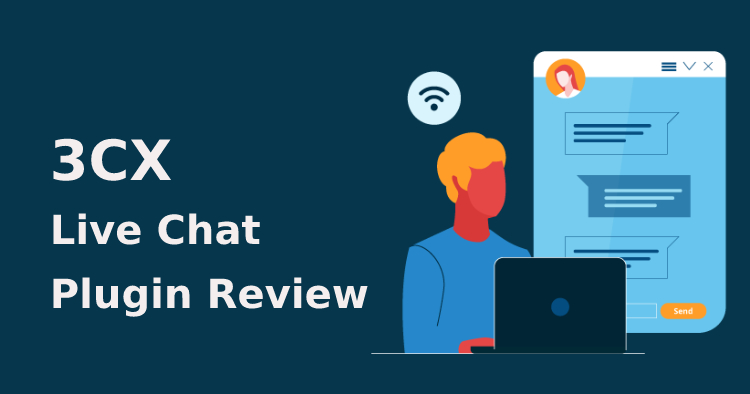
Revisión del complemento 3CX StartUP / Live Chat
3CX Live Chat es un complemento gratuito de WordPress que se puede integrar con el sistema StartUP de 3CX para obtener una solución completa que permite a los visitantes elevar los chats a llamadas de voz o video.
Tanto el complemento como el sistema de comunicación son desarrollados por 3CX, quienes han sido líderes en la industria de la comunicación durante varios años.
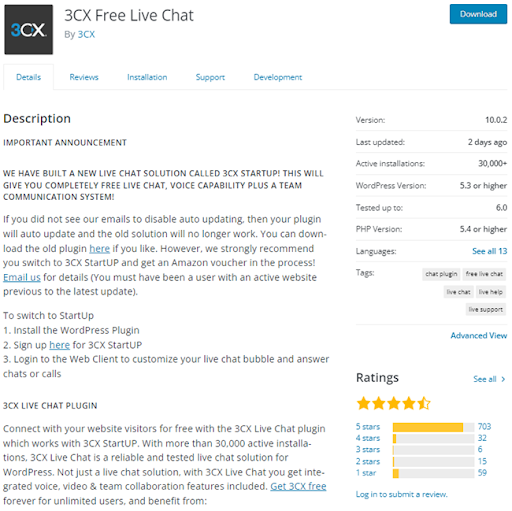
Si está buscando ofrecer a los clientes un excelente servicio y soporte, sin importar el tamaño de su organización, definitivamente querrá echar un vistazo a 3CX StartUP. Como puede ver arriba, las calificaciones hablan por sí solas.
Chat en vivo, voz y video: ¡GRATIS!
3CX StartUP le permite conectarse con su equipo y clientes sin esfuerzo. Incluye un sistema telefónico, videoconferencias gratuitas y, por supuesto, Live Chat. Es gratis para siempre hasta para 10 usuarios. Si necesita más de 10 usuarios o agentes, StartUP PRO es gratuito durante los primeros 3 meses y luego comienza desde tan solo €$£250 por año para 20 agentes. 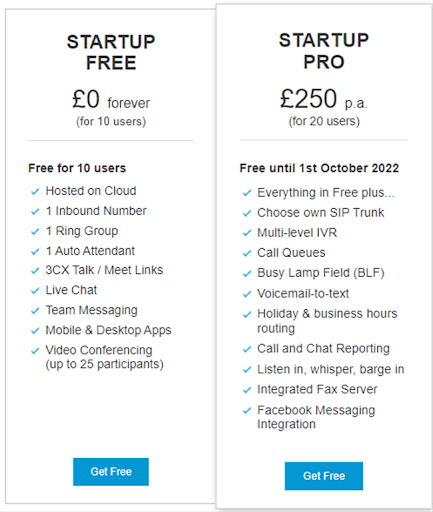
Regístrese en 3CX StartUP
1. ¡Empecemos! En primer lugar, regístrese para obtener su cuenta StartUP gratuita y complete los detalles de la cuenta.
2. El siguiente paso es agregar a los usuarios o agentes que desee que tengan acceso al sistema para responder a sus mensajes de chat y utilizar las demás funciones que se ofrecen. Utilice la selección desplegable de funciones para convertir a otros usuarios en administradores, recepcionistas o usuarios estándar.
3. Ahora elija si desea conectar un SIP Trunk. Esto se usaría para hacer llamadas entrantes y salientes. Si solo está utilizando el sistema para la comunicación interna y el chat en vivo, simplemente haga clic en 'Siguiente'
4. Ahora puede comenzar a configurar su chat en vivo eligiendo la opción 'Sí' y seleccionando si tiene un sitio web de WordPress o no. Ingrese la URL de su sitio web y haga clic en 'Establecer' 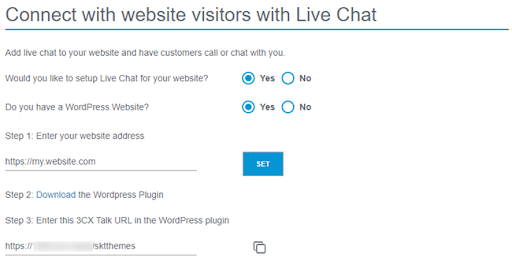
5. Descargue el complemento de WordPress y luego copie la URL de 3CX Talk y guárdela para una etapa posterior. Haga clic en Siguiente'
6. ¡Eso es todo! Estás registrado. Utilice el botón 'Iniciar sesión' para iniciar sesión en su Cliente Web 3CX dedicado, que es donde se ubicarán todos sus mensajes de personalización y chat.
Personaliza tu chat en vivo
Ahora puede configurar los ajustes del complemento para determinar cómo se comportará en su sitio web. 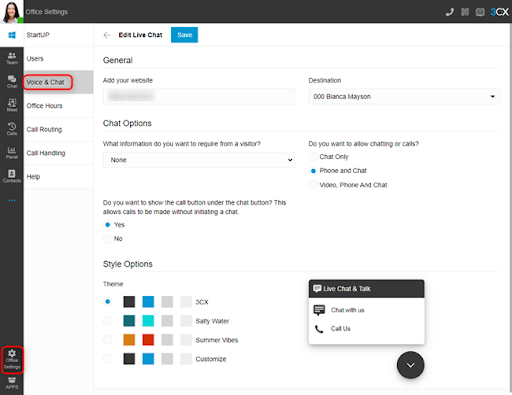
Su burbuja y funcionalidad de chat en vivo se pueden editar y personalizar directamente desde el cliente web. Los cambios realizados entran en vigencia de inmediato, por lo que actualizar sus preferencias en una fecha posterior es rápido y fácil.
1. Para configurar el chat en vivo para que las llamadas y los mensajes se puedan responder desde el cliente web, vaya a "Configuración de oficina > Voz y chat" y haga clic en el icono del lápiz.
2. La dirección de su sitio web ya se completará con el proceso del asistente, pero puede modificarla si es necesario.
3. El campo "Destino" muestra dónde se enviarán los mensajes de chat en vivo o las llamadas. Para modificar el "Destino", vaya a "Configuración de oficina > Enrutamiento de llamadas" y elija su destino. De forma predeterminada, el chat en vivo se enrutará a un grupo de timbre. 4. Para obtener más información sobre los grupos de llamada, consulte la guía de inicio.
5. En la sección "Opciones de chat", use la selección desplegable para elegir qué información deben proporcionarle los visitantes.
6. Use los botones de radio para elegir si desea permitir "Solo chat", "Teléfono y chat" o "Video, teléfono y chat".
7. Si desea que la opción "Llámenos" se muestre inmediatamente en la burbuja de chat, use el botón de opción para mostrar u ocultar la opción.
8. En "Opciones de estilo", elija uno de los 3 temas predefinidos o seleccione "Personalizar". Para la última opción, haga clic en cada uno de los mosaicos de color y use el selector de color emergente o ingrese sus números RGB
9. Use la vista previa de la burbuja de chat para interactuar y probar la funcionalidad. Si está satisfecho, haga clic en "Guardar" en la parte superior de la página

Habilite el chat en vivo en su sitio web
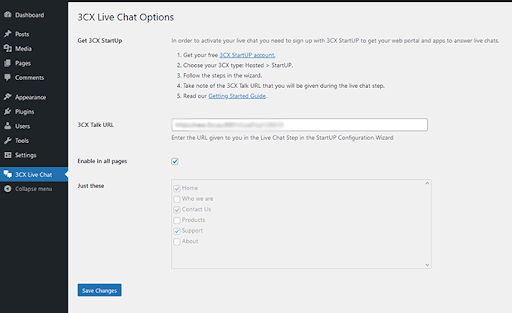
1. Inicie sesión en el panel de administración de su sitio web de WordPress
2. Vaya a "Complementos" y haga clic en "Agregar nuevo" en la parte superior de la página
3. Haga clic en "Cargar complemento" en la parte superior y elija el archivo que descargó durante el proceso de registro. También puede obtener esto desde el cliente web en "Configuración de Office > Voz y chat" y haga clic en el ícono 'i' al lado del ícono del lápiz. Luego haga clic en "Instalar ahora"
4. Una vez instalado, haga clic en “3CX Live Chat NextGen” en la barra lateral 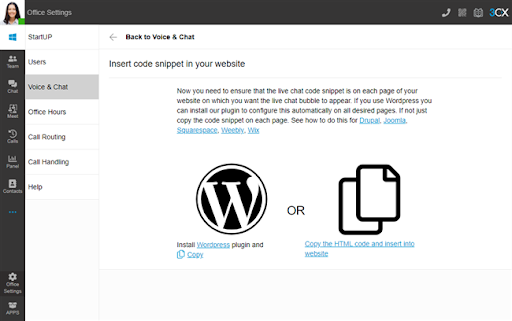
5. Pegue la URL que copió anteriormente. Se puede encontrar nuevamente en el cliente web en "Configuración de Office > Voz y chat" en el campo "Información" o dentro del correo electrónico enviado durante el proceso de configuración.
6. Marque la casilla para mostrar el chat en todas las páginas o use las casillas de verificación a continuación para seleccionar páginas individuales. Finalmente, haga clic en "Guardar cambios".
Nota: Actualmente, el complemento de WordPress admitirá solo una URL de chat en vivo por sitio web. La compatibilidad con burbujas de chat múltiple se lanzará en un futuro próximo. Mientras tanto, si se requieren varias opciones de chat en vivo, simplemente pegue los diferentes fragmentos de código en las páginas que necesita.
Envío y recepción de chats
No es necesario que los agentes inicien sesión en WordPress para acceder a los chats de los visitantes. En su lugar, todas las consultas entrantes se envían a la extensión o cola que seleccionó en el Cliente Web 3CX.
Esto significa que los agentes pueden disfrutar de todas las formas de comunicación desde un centro central. No hay que perder el tiempo con múltiples aplicaciones o interfaces.
Además del cliente web, también tiene acceso a aplicaciones gratuitas para teléfonos inteligentes para iOS y Android. Eso significa que los agentes pueden responder chats en vivo del sitio web desde cualquier lugar. La configuración de las aplicaciones es fácil con un simple código QR para escanear y el resto está todo automatizado para usted.
Con StartUP PRO, incluso puede integrar Facebook Messenger para que los mensajes de la página comercial también se entreguen allí. 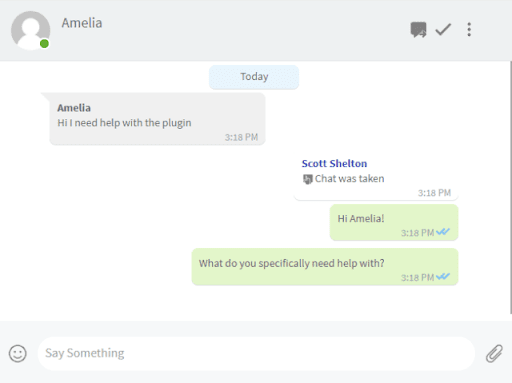
El agente puede fácilmente tomar posesión de la conversación en el Cliente Web 3CX. Si la conversación se vuelve más compleja, los visitantes pueden optar por elevar la conversación de chat a una llamada con solo hacer clic en un botón. La llamada se conectará al mismo agente para que el visitante no necesite explicar la conversación a un nuevo agente.
Otros beneficios de integrar el chat en vivo con 3CX
- Fácil integración con Facebook en 2 pasos
- Si está utilizando un CRM o un software de contabilidad, también puede integrarlo para brindar un mejor servicio al cliente.
- 3CX puede escalar con su organización, ya que existen opciones simples de actualización de licencia para elevar su cuenta StartUP a un sistema de comunicación empresarial completo.
